當需要喚醒損毀或損壞的有價值的影片檔可能會讓您的心情實在糟糕,特別是當相關影片非常重要並且對您來說很有特殊意義時。沒錯,有些影片對我們來說意義重大。當在網路上搜尋補救措施可能是一項更加艱鉅的任務,因此看這篇文章就對了。對於普通用戶來說,他們主要使用 VLC 來打開、查看和編輯多種格式的影音文件,如:MP4、MOV、FLV、WAV、AAC、MP3 等。毫無疑問,VLC 可以出色地處理健康和可操作的多媒體檔案。同時 VLC 還有驚人「修復」能力,可以修復損壞的 MP4 影片。本文中我們將引導您了解使用 VLC 修復 MP4/MOV影片檔的方法。請仔細閱讀,找出答案吧。

Part 1:損壞的 MP4 和 MOV 影片檔概述
在這一部分中,我們將深入探討 MP4 和 MOV 文件損壞的原因。了解這種損壞背後的原因至關重要,因為這將有助於防止此類情況在不久的將來頻繁發生。在繼續討論用戶如何使用 VLC 修復 MP4 文件之前,我們還將研究用戶如何判斷某個 MP4 文件是否損毀或損壞。
如何知道 MP4 文件何時損壞?
最重要的是,用戶可以判斷 MP4 文件何時損壞。這將幫助用戶按時應用某些修復,因為延遲修復可能會導致數據永久丟失。以下是一些表明 MP4 文件已損壞的跡象。
- 當 MP4 文件拒絕播放時
- 當影片閃爍、斷斷續續或模糊時
- 當僅播放文件的音頻內容而不是影片本身時
- 當影片和音頻不同步時
- 當影片有延遲時
- 當您的 PC 不支援影片格式時
- 當 MP4 文件損壞時
- 遇到影片編解碼器問題
- 當您在加載 MP4 文件時遇到黑屏
什麼原因導致 MP4 和 MOV 文件損壞?
如前所述,了解損壞的 MP4 和 MOV 文件的原因至關重要,因為這不僅是應用修復時採取的第一步,而且有助於防止將來出現更多損壞的視頻文件。以下是 MP4 和 MOV 文件損壞的一些最常見原因。
丟失或損壞的數據:損壞或丟失的數據是 MPV 和 MOV 文件損壞的原因之一。透過各種選擇(例如無形和有形方式)將數據從一個位置傳輸到另一個位置的過程中,正在傳輸的相關數據很容易損壞。由於網路連接不良,媒體文件可能無法充分傳輸到服務器。這反過來又會導致信息丟失或媒體文件損壞。此外,病毒和惡意軟體往往會通過改變結果來干預或阻礙媒體文件的傳輸,這反過來又會產生表明文件損毀或損壞的錯誤。
寫入或讀取數據時出錯:重新定義文件的內部架構以影響由編輯引起的更改。此類操作並不總是一帆風順,因為可能會發生不可預見的情況,並可能導致錯誤和損壞。這些不可預見的情況可能與缺失或構建不良的數據有關。
Part 2: 如何使用 VLC 修復損壞的 MP4/MOV 多媒體檔案
很幸運,損壞或損壞的 MP4 和 MOV 影片檔可以使用 VLC 媒體播放器進行修復。VLC 播放器中嵌入的自動修復功能是一個令人印象深刻且獨特的功能。但是,它只支援某種視頻格式 (.avi),因此如果它不是 .avi 文件類型,用戶必須將 .mp4 檔案格式重命名為 .avi 檔案格式來自動修復。不用擔心在哪裡 轉換 MP4 和 MOV 文件,VLC 媒體播放器還具有轉換功能。按照以下步驟如何使用 VLC 修復 mp4。
Step 1: 打開 VLC 媒體播放器,導航到並單擊“媒體”。單擊“轉換/保存...”繼續。
Step 2: 透過導航到“文件”選項卡添加損壞的視頻文件。添加要修復的視頻後,單擊“轉換/保存”繼續。
Step 3: “文件”選項卡是您可以找到“添加”或“刪除選項”的地方。單擊“添加”以引入您要修復的視頻文件。單擊“轉換/保存”繼續。
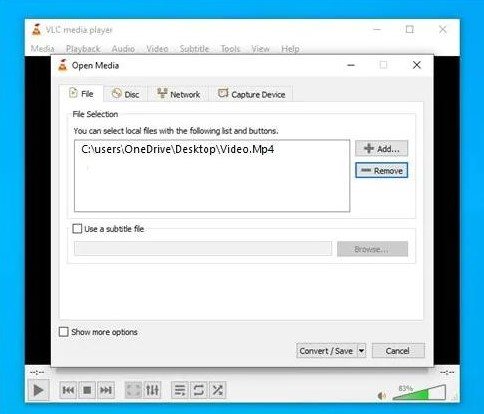
Step 4: 選擇編解碼器並設置影片文件的目的地後,單擊“開始”。
Step 5: 啟動 VLC,然後透過單擊“工具”或按鍵盤上的 Ctrl+P 鍵導航到“首選項”。
Step 6: 在下一個窗口的“輸入/編解碼器”選項卡下選擇“始終修復”。此選擇可以在“損壞或不完整的 AVI 文件”選項中看到。點擊“保存”繼續。
Part 3:修復損壞的 MP4/MOV 影片檔的替代方法
如果由於某種原因您發現使用 VLC修復損毀或損壞的影片文件有一定挑戰性,以下是一些替代方法。操作更快速且易於使用。
方法 1:使用 4DDiG 專業檔案修復
這是此列表中的第一個方法,因為它是最簡單也是最快的方法。4DDiG File Repair只需三個步驟即可修復影片和照片文件。其特點包括:
- 能夠修復常見影片格式(MOV、MKV、MP4、3G2 等)。
- 可以修復生澀、斷斷續續、模糊或失真的影片。
- 支援 Windows 操作系統和存儲介質,如 USB 閃存驅動器、HDD 和 SD 卡。
- 適用於流行的相機品牌,如 DJI、GoPro 和佳能以及行車記錄器等。
- 軟體100% 安全快速。
- 可以同時修復多種影片格式。
請按照以下步驟使用 4DDiG 檔案修復軟體修復損毀/損壞的影片檔。
Win 版本
安全下載
- 從官方網站下載後,安裝並啟動 4DDiG 檔案修復軟體。在主窗口中,您將看到兩個可供選擇的選項。單擊“影片修復”繼續。
- 單擊“新增”按鈕導入損毀或損壞的影片。單擊“開始修復”繼續。
- 該過程完成後,您將看到結果,您可以從中預覽然後匯出到安全位置。點擊“匯出”繼續。

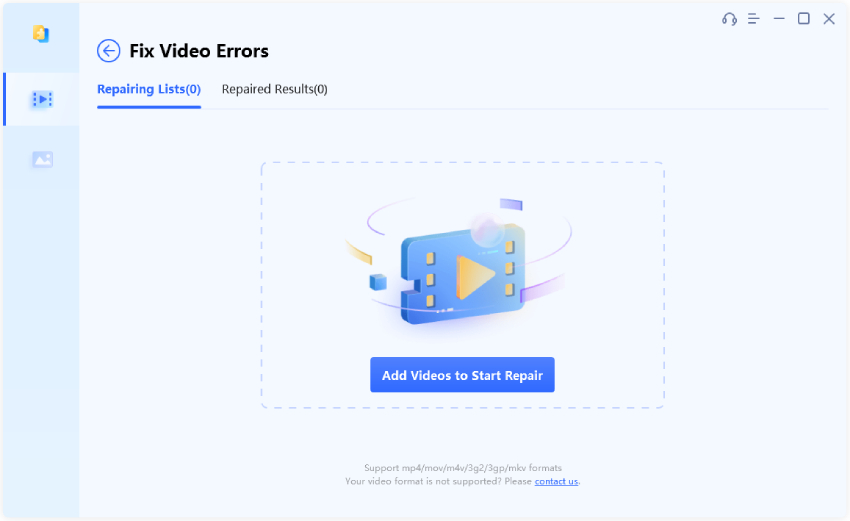
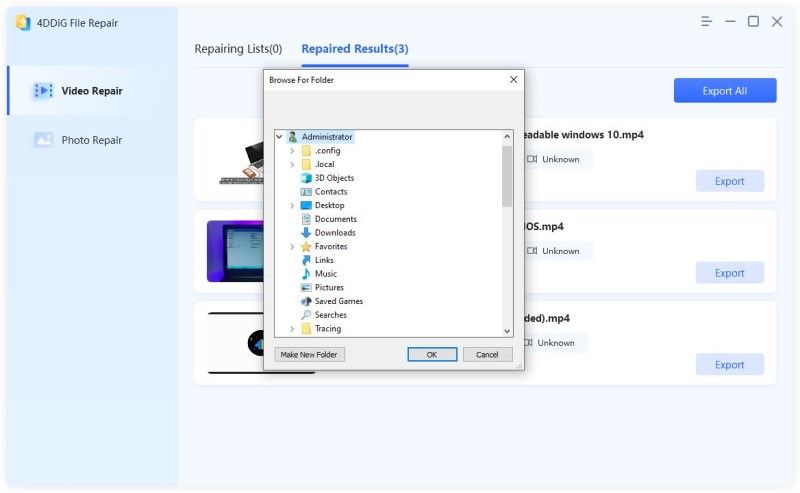
方法 2:透過 QuickTime 修復 MP4
此修復程式適用於 Mac 用戶。QuickTime 媒體播放器還能夠檢查和修復損毀或損壞的影片檔。以下是使用 QuickTime 修復損毀或損壞的 MP4/ MOV 影片檔的一些步驟。
Step 1: 啟動 QuickTime,然後嘗試播放影片。
Step 2: 在窗口選項卡下,單擊“顯示電影檢查器”。在彈出菜單中,您將找到影片文件的詳細說明。如果它是損毀或損壞的影片文件,那麼預計會看到黑色背景。
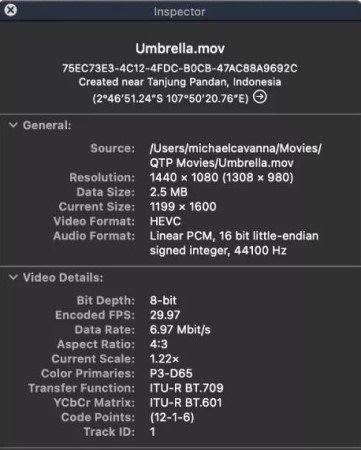
Step 3: 第 2 步將確定影片文件是否損壞,如果是,則下一步是導航到 QuickTime 菜單,然後單擊“編輯”選項。
Step 4: 選擇您的首選項,然後單擊“QuickTime 首選項”繼續。單擊“更新”按鈕。
現在,在重新啟動 QuickTime 播放器後嘗試播放影片。
Part 4: VLC VS 4DDiG 檔案修復 - 為什麼你應該選擇 4DDiG ?
為了確定哪個更好用,我們將同樣比較 VLC 媒體播放器和 4DDiG 檔案修復軟體。
VLC 媒體播放器
- 能夠修復輕微損壞問題,例如 AVI 文件中的文件索引
- VLC 媒體播放器僅適用於某種類型的影片文件格式
- 在修復損毀或損壞的視頻文件時,涉及手動和繁瑣的步驟
- 視頻修復能力是有限的
4DDiG File Repair
- 能夠修復所有級別的嚴重損壞的影片,以及輕微的損毀問題
- 4DDiG File Repair 軟體適用於多種影片格式,例如 MOV、MKV、MP4 和 3G2 等
- 只需 3 個簡單的步驟即可修復損壞的影片和照片
- 影片修復功能無限制,因為它是一款專業的修復軟體,專門用於修復損毀和損壞的影片和照片檔
就影片損壞的類型、應用範圍、易用性、軟體優勢和兼容性而言,與 VLC 媒體播放器相比,4DDiG File Repair軟體其實是更好的選擇。
一方面,VLC修復功能是專門針對 AVI 格式影片。要修復 AVI 以外的視訊格式,您必須對當前的影片格式做更改。另一方面,VLC主要用作多媒體檔案編輯和轉換軟體,對影片檔的修復能力遠遠落後於一些專業的影片修復程式。
額外提示:如何避免影片檔損壞
以下是有關用戶如何避免損毀或損壞的視頻文件的一些非常有用的提示。
- 在編輯或進行任何會改變影片文件內容的更改之前,請始終製作原始影片文件的副本
- 強烈建議使用不止一種存儲介質。這樣做將確保在檢索損毀或損壞的文件時有多種選擇。您可以使用雲存儲、DVD、CD 或 USB 閃存驅動器
- 定期更新您的防病毒軟體和操作系統
- 確保您的電腦在最佳狀態下工作
Part 5:VLC 媒體播放器概述
VLC 媒體播放器(VLC Media Player )是一款開源跨平台多媒體播放器,可播放所有形式的媒體文件,包括 VCD、音頻 CD 和 DVD,以及其他流媒體協議。除了作為支援來自不同來源的視頻文件的媒體播放器外,它還可以用於編輯和修復損壞或損壞的視頻文件。在 2015 年之前,VLC 媒體播放器僅適用於PC 端。現如今,有新增移動支援的版本。該媒體播放器支援多種視頻格式,例如 MKV、OGG、MP4、AVI 等。該媒體播放器非常受歡迎的原因有很多,其功能肯定是其中之一。以下是 VLC 媒體播放器的功能。
- 具有屏幕和網路攝像頭錄製功能。因此,如果您需要錄製桌面屏幕或製作自己的影片,VLC 媒體播放器是一個不錯的選擇。
- 用戶可以使用 VLC 媒體播放器製作屏幕截圖
- VLC 媒體播放器能夠在播放時錄製影片和音頻
- 用戶可以為影片和音頻添加書籤,以便將來輕鬆訪問
- 還具有用於音頻效果的均衡器功能
- 使用 VLC 媒體播放器,可以將水印添加到影片中
- 還包含特殊的音頻/影片效果
- 用戶可以使用 VLC 媒體播放器從 Internet 流式傳輸和下載影片
FAQs:
以下是修復損壞的 MP4 文件時最常見的問題。
如何修復損壞的 MP4 文件?
可以使用 VLC 媒體播放器或第三方軟體修復損壞的 MP4 文件(強烈推薦使用 4DDiG 檔案修復軟體)。
VLC 可以修復損壞的影片文件嗎?
是的,VLC 媒體播放器能夠修復損毀或損壞的影片檔。但是,它需要將影片文件轉換為支援的格式 (.avi)。
如何修復損壞的影片文件?
這可以透過使用4DDiG 檔案修復軟體等專業第三方軟體來完成。
為什麼有些 MP4 不能在 VLC 上播放?
在這種情況下,這意味著有問題的 MP4 影片檔包含 VLC 媒體播放器不支援的編碼格式。
結論
此時,應該已經知道如何使用 VLC 媒體播放器修復 MP4 影片檔。其實,涉及的過程非常簡單。但是,知道如何使用 VLC 媒體播放器修復損壞的 MOV 或 MP4 文件並不是您唯一的選擇,因為它僅在損壞程度不嚴重時才有效。當您可以使用專門為此類任務設計的有效第三方軟體時,為什麼要使用 VLC 修復損壞的 MP4呢 ?4DDiG File Repair軟體是市場上最好用的軟體,安全可靠,易於使用。小編認為完全可以取代 VLC 軟體,即時修復認準 4DDiG !